鼠标滚轮失灵,小编教你鼠标滚轮失灵怎么修复
- 分类:Win7 教程 回答于: 2018年07月10日 14:00:02
现在的鼠标按键功能越来越多,但是基本的左键右键还有滚轮是不会变的。而最近有用户发现自己鼠标的滚轮失灵了,那么鼠标滚轮失灵怎么办?没有了滚轮的帮助,确实会给我们带来极大的不便,下面,小编跟大家讲解鼠标滚轮失灵的修复方法。
使用的用户最近遇到了一个问题,他们发现鼠标滚轮在一些应用下会不起作用。比如,用edge浏览器打开网页时,鼠标滚轮上下滚动会失效,而在原有的程序里则正常,这该怎么办呢?接下来,下面,小编给大家带来了鼠标滚轮失灵的修复图文。
鼠标滚轮失灵怎么修复
右键点击计算机打开菜单,选择“管理”,没有的话可以先进入“属性”,然后在系统面板中点击左侧的“设备管理器”
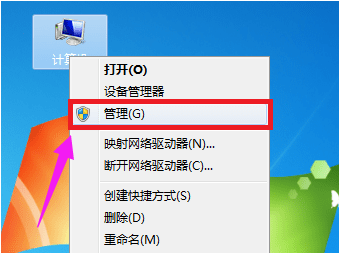
鼠标图-1
进入“计算机管理”窗口后,点击左侧的“设备管理器”

修复滚轮图-2
设备管理器窗口,点击展开“鼠标和其他指正设备”,右键鼠标的驱动打开菜单,选择“卸载”

鼠标图-3
然后重启电脑,之后可以使用Windows Update重新安装鼠标驱动或者使用其他驱动软件安装驱动都行,最好是到自己电脑品牌的官网下载最新驱动。
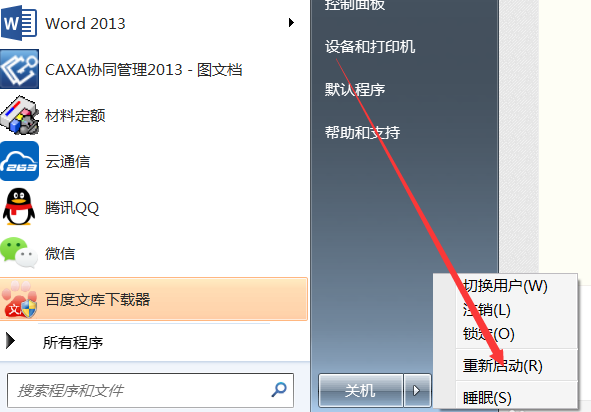
修复滚轮图-4
方法二:
点击左下角的“开始”按钮打开“开始”菜单,然后打开“运行”,也可以直接用“Win + R”快捷键直接打开“运行”,输入“regedit”命令,然后点击“确定”打开注册表
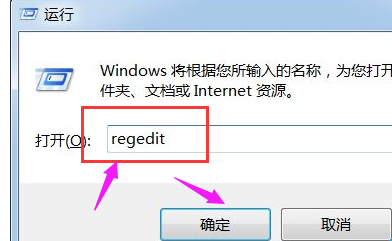
滚轮失灵图-5
进入注册表编辑器后,在左侧依次展开“HKEY_CURRENT_USER\Control Panel\Dosktop”,然后在右侧找到“WheelScrollLines”字符串值并双击打开

鼠标滚轮图-6
进入“编辑字符串”窗口后,将“数值数据”修改为“3”,然后点击确定,然后重启电脑即可。
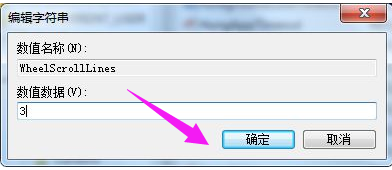
鼠标滚轮图-7
以上就是电脑鼠标滚轮失灵的修复方法的全部内容了,按照上述方法即可解决鼠标不能用的问题。
 有用
26
有用
26


 小白系统
小白系统


 1000
1000 1000
1000 1000
1000 1000
1000 1000
1000 1000
1000 1000
1000 1000
1000 1000
1000 1000
1000猜您喜欢
- 小编教你怎么用u盘安装win7系统..2017/10/05
- 系统之家联想ghost win7旗舰版推荐..2017/07/27
- 自己在家动手重装windows7系统图文详..2020/01/21
- 网页不显示图片,小编教你网页不显示图..2018/08/06
- 小马win7激活工具激活步骤2022/10/24
- win7系统怎么设置图片壁纸2023/03/04
相关推荐
- 如何给电脑重装系统win72022/08/20
- 小白一键重装系统win7方法教程..2022/04/01
- win7电脑蓝牙在哪里打开教程..2022/11/03
- win7激活密钥有哪些的分享2021/12/28
- qq语音对方听不到我的声音,小编教你qq..2018/08/08
- win7系统还原的步骤教程2021/10/29

















